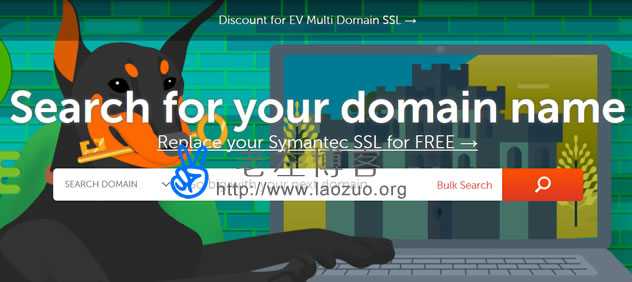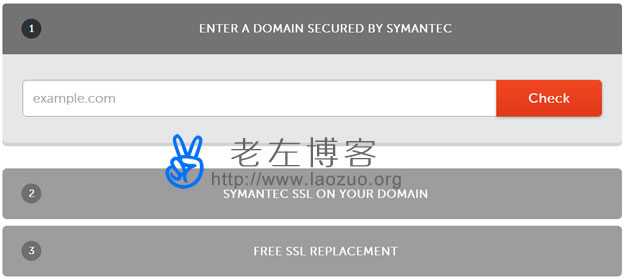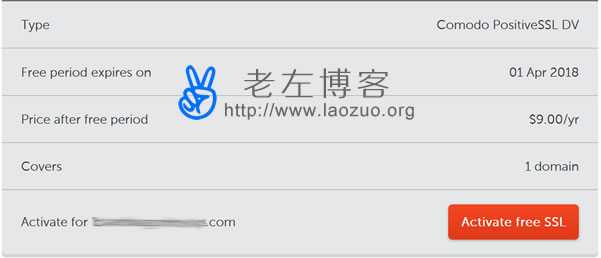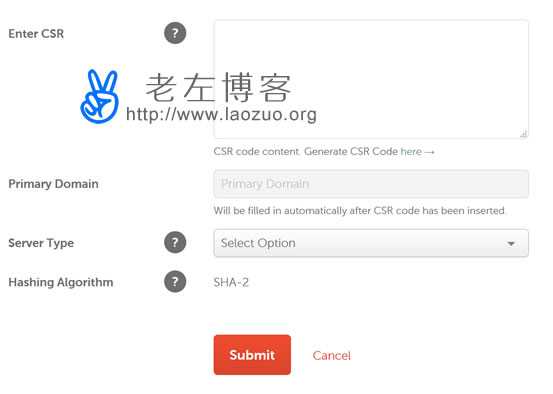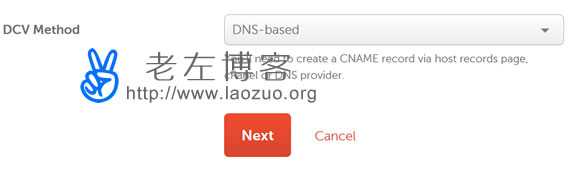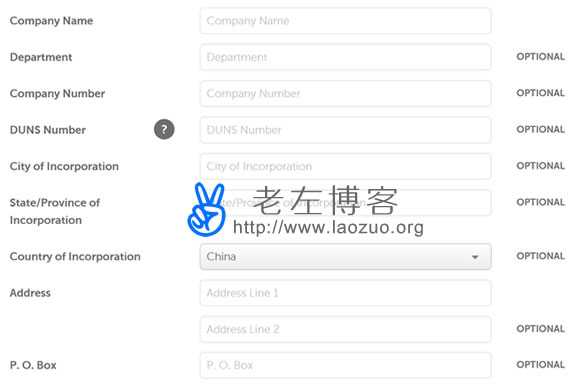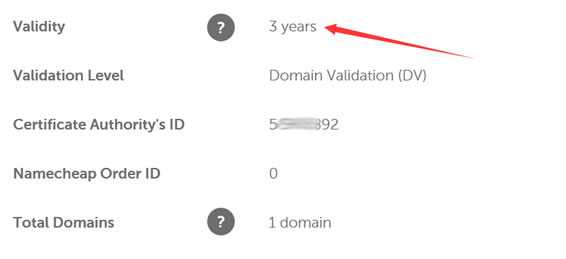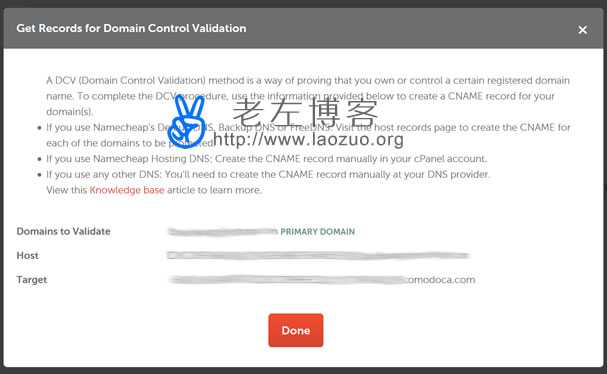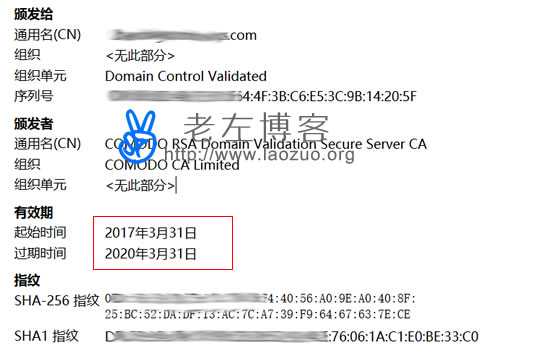Namecheap免费申请Comodo SSL证书替换Symantec SSL申请过程(图文)
(编辑:jimmy 日期: 2025/1/7 浏览:2)
老左个人一直还是比较喜欢Namecheap商家的,无论是当前很多域名注册商很少促销活动,每年无论是黑色星期五、网络礼拜一,还有几次公益活动节日也都有推出域名注册和转入优惠。昨天晚上我相信很多朋友跟老左一样(如果有注册过NC账户)都收到来自Namecheap商家的活动,这次活动影响力还是比较大的,如果我们网站需要用到SSL证书的可以免费申请Comodo SSL证书(原来是付费的)。
这次活动还是针对前几天我们很多朋友都有看到的,Chrome将陆续不支持Symantec SSL证书,无论我们是付费申请到的Symantec相关证书,还是免费申请的(6个免费SSL证书申请 节省成本配置网站HTTPS加密网址),正好是一个免费替换证书的机会,至少可以免费申请1年。
第一、申请免费Comodo SSL证书准备
1、申请免费Comodo SSL证书的域名当前需要已经在使用Symantec SSL证书,如果没有用SSL证书的是申请不到的。
2、如果我们原证书是Symantec, RapidSSL, Geotrust 、Thawte SSL系列相关的都可以申请。
3、我们好歹也需要一个Namecheap账户,要不我们也无法申请。
第二、免费Comodo SSL证书申请过程
1、申请地址入口
申请地址:https://www.namecheap.com/symantec-replace/
2、提交域名申请
这里需要提交我们申请的域名,我们需要确定当前域名SSL可用且是Symantec, RapidSSL, Geotrust 、Thawte SSL证书之一才可以免费申请替换。
如果我们当前域名证书符合条件,才能检测看到上图提示可以申请,首年免费,次年续约9美元,也不是很贵。没有问题就点击Activate free SSL。
3、申请设置SSL证书
A - 设置CSR
这里需要设置CSR,可以参考这里:https://www.namecheap.com/support/knowledgebase/article.aspx/9446/0/apache-opensslmodsslnginx。执行脚本然后生成CSR。
openssl req -new -newkey rsa:2048 -nodes -keyout server.key -out server.csr
根据提示设置选项最后生成后复制到文本框中继续。这里有一个技巧问题,有些信息可以随便回车或者乱写,但是"Common Name"这一项我们不能乱写,只能写我们申请的域名,要不生成出来的CSR会提示错误。
B - 验证域名所有权
这里应该是要 验证所有权,我选择DNS选项,然后继续。
C -完善个人信息
需要填写证书信息,不过大部分都可选optional那就不写了呗,找需要填写的,最后填写邮箱用来接收信息的。最后,我们看看域名有没有错,点击提交。
第三、Namecheap免费Comodo SSL证书验证所有权
1、神奇的事情
原本老左是进来看看如何验证域名所有权的,因为之前还没有验证,但是我看到上图,不是说1年的吗,第二年收费的,但是怎么是3年,那不管了,我们只能笑纳。
2、验证域名所有权
我们到当前SSL证书状态里找到"DCV Methods in Use",然后根据告知的信息,我是用DNS解析的方式验证,这里我们根据实际的设置进行解析验证。
CNAME别名解析我们应该都会吧?解析完毕之后,我们就等待吧,等待审批下来,我们再去部署站点使用这个Comodo SSL证书。提交完毕之后,如果嫌等待的时间长,就找在线客服快速通过,他们客服真不错。
第四、Namecheap部署、配置SSL证书
配置证书简单,将我们下载下来的文件,尤其是.ca-bundle后缀的文件复制里面脚本,然后丢到.crt最下面,不要有空行。同时,还记得我们开始生产的.key文件没有,只要这两个文件就行,替换我们证书里的.key和.crt就可以。
替换完毕之后,我们重启apache或者重启nginx,这个根据我们自己配置的环境。
还真是三年,厉害厉害。
第五、Namecheap免费SSL证书申请总结
1、我们在申请之前一定要将域名使用符合免费条件的SSL证书,老左是用的阿里云免费Symantec证书申请的,之前申请的西部数码免费SSL证书不符合条件,回头找个时间把阿里云申请Symantec证书的教程捋一捋。
2、提交CSR以及验证域名等过程稍微有点复杂,但是也不算难,按照步骤就可以实现。如果在过程中有疑问还可以问问在线客服,个人比较喜欢NC的在线客服,服务真不错。
3、原来说是一年的,申请后发现是三年,这个真是不错。但是,是不是第二年、第三年是免费,具体还要看一年到期后实际情况,还是BUG弄错了。